Publier des rapports sur un serveur de rapports
Après avoir conçu et testé un rapport ou ensemble de rapports, vous pouvez utiliser les fonctionnalités de déploiement de SQL Server Data Tools (SSDT) pour publier les rapports sur un serveur de rapports. Vous pouvez publier des rapports individuels ou un projet Report Server qui peut inclure plusieurs rapports et sources de données. La publication d'un projet Report Server est la méthode la plus simple pour publier plusieurs rapports. SSDT utilise le terme déployerà la place du terme publier. Les deux termes sont interchangeables.
SSDT fournit des configurations de projet pour la gestion de la publication de rapports. Spécification de la configuration :
- L’emplacement du serveur de rapports et de la version de SQL Server Reporting Services (SSRS) installée sur le serveur de rapports.
- Que les sources de données soient publiées sur le serveur de rapports ou soient remplacées. Par exemple, la configuration Debug peut publier sur un autre serveur que la configuration Release. En outre, vous pouvez créer d’autres configurations.
Prérequis
L'autorisation est déterminée via la sécurité basée sur les rôles définie par votre administrateur du serveur de rapports. Les opérations de publication sont généralement autorisées par le biais du rôle Serveur de publication.
Configurations de projet
Plusieurs serveurs de rapports et versions différentes de Reporting Services peuvent être installés dans votre environnement de création de rapports. Vous pouvez créer plusieurs configurations, puis choisir une configuration spécifique à votre scénario de déploiement. Les configurations de projet incluent des propriétés pour la génération de rapports, telles que le dossier dans lequel les rapports créés doivent être stockés temporairement, et le mode de gestion des problèmes de génération. Les configurations ont également des propriétés que vous utilisez pour spécifier l'emplacement et la version du serveur de rapports, et les dossiers sur le serveur de rapports.
Par défaut, SSDT fournit trois configurations de projet :
| Configuration du projet | Description |
|---|---|
| DebugLocal | Afficher les rapports dans une fenêtre d’aperçu local. |
| Déboguer | Publier des rapports sur un serveur de test |
| Version release | Publiez des rapports sur un serveur de production. |
La liste déroulante des configurations de solution dans la barre d'outils Standard affiche la configuration active. Pour utiliser une configuration différente, sélectionnez-la dans la liste.
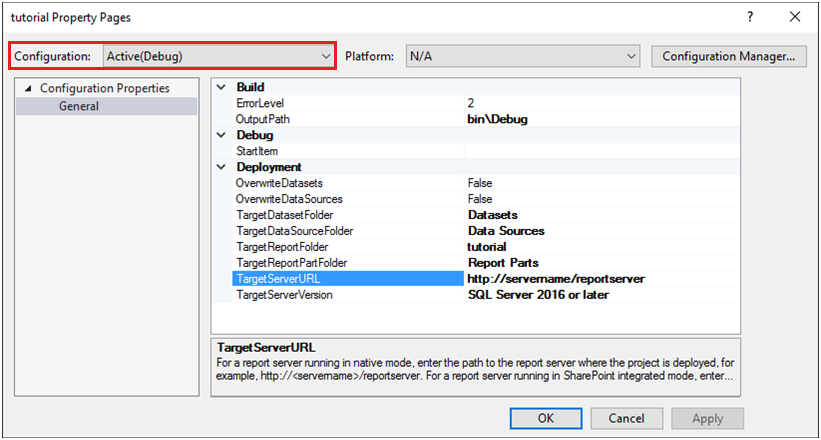
Pour plus d’informations, consultez l’article suivant :
- Pages de propriétés du projet, boîte de dialogue
- Prise en charge du déploiement et de la version dans les outils de données de serveur SQL
- Définir les propriétés de déploiement pour les projets Reporting Services dans SSDT
Publier tous les rapports d'un projet
Vous pouvez consulter l'état du processus de publication dans la fenêtre Sortie en utilisant l’une des méthodes suivantes :
- Dans le menu SSDT de la version, choisissez Générer, Déployer la solution. OU,
- Cliquez avec le bouton droit sur la projet de rapport dans l’Explorateur de solutions, puis sélectionnez Déployer la solution.
Lorsque vous déployez un projet Report Server, les sources de données partagées dans le projet de rapport sont également déployées. Tous les rapports sont déployés à l'aide de la même configuration de projet : sur le même serveur de rapports, le même dossier sur le serveur, et ainsi de suite. Pour publier des rapports sur différents serveurs, publiez-les un par un ou incluez uniquement les rapports que vous souhaitez dans le projet Report Server. Une solution peut inclure plusieurs projets de serveur de rapports. L'utilisation de plusieurs projets peut simplifier la gestion du déploiement des rapports, car vous pouvez utiliser une configuration différente pour déployer des projets différents.
Publier un seul rapport
Dans l’Explorateur de solutions, cliquez avec le bouton droit sur le rapport, puis cliquez sur Déployer la solution. Vous pouvez consulter l'état du processus de publication dans la fenêtre Sortie.
Lorsque vous publiez un rapport, vous devez également déployer les sources de données partagées que le rapport utilise.
- Si vous ne souhaitez pas publier tous les rapports d'un projet, vous pouvez choisir de n'en publier qu'un seul. Pour cela, sélectionnez une configuration qui déploie le rapport (par exemple, Release), cliquez avec le bouton droit sur ce rapport, puis cliquez sur Déployer la solution.
- Si un rapport utilise une source de données partagée, vous devez également la déployer ou le rapport déployé ne s'exécutera pas. Cliquez avec le bouton droit sur la source de données partagée, puis cliquez sur Déployer la solution.
Une fois que l'URL de serveur cible du serveur de rapports est spécifiée, vous pouvez modifier les dossiers par défaut vers lesquels les rapports et sources de données partagées sont déployés.